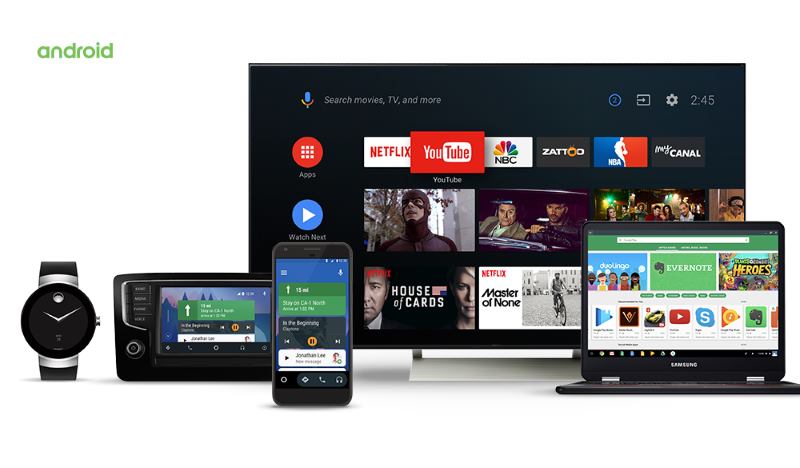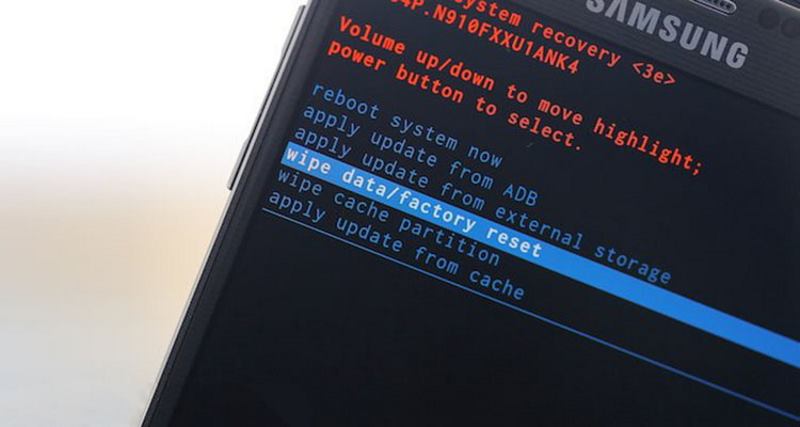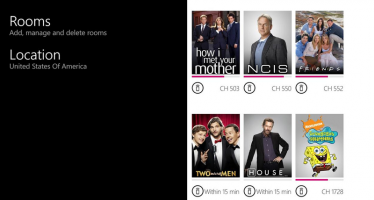Как на андроиде снести систему или вернуть к заводскому состоянию
После покупки нового устройства на Android, будь то планшет или смартфон, всё работает просто замечательно, и к гаджету просто нет никаких претензий. Обусловлено это двумя факторами: эйфорией нового приобретения, когда не замечаешь погрешностей; реально быстро работающей системой в виду того, что она чистая, свободная от множества файлов и настроек. Но проходит некоторое время, эйфория уходит, а одновременно с ней смартфон забивается программным мусором, и он начинает раздражающе медленно работать. Поэтому полезно будет знать, как сбросить систему на андроид в первоначальное состояние, чтобы снова наслаждаться быстрой бесперебойной работой устройства.
Как снести систему на андроид: забыт пароль?
Делать сброс системы также может понадобиться в случае, если пользователь банально забыл пароль, ПИН, или графический ключ разблокировки девайса. Да ещё не помнить данных доступа в свой Google-аккаунт (а он ещё сложнее). Можно, конечно, в этом случае, обратиться в сервисный центр, но это будет стоить денег, потратится много времени, тога как снести систему на андроид самостоятельно не составляет труда, и займёт не более пяти минут вашего времени.
Также сброс или снос системы делают, когда намереваются продать смартфон или подарить. Мобильное устройство, так уж повелось, заменило людям и дневник, и блокнот для заметок, и фотоальбом и многое другое. То есть в устройстве всегда много личной информации, которая другим людям неинтересна, да и соображения безопасности не позволяют оставлять всё как есть. Сброс помогает удалить все пользовательские данные без возможности восстановления, не затрагивая саму систему, вернее, процедура её переустановит.
Hard Reset или как снести систему андроид
Итак, вы уже решили, что будете сносить систему, уже созданы резервные копии всех нужных и не очень данных для последующего восстановления того, что понадобится, бэкапы залиты в облачные хранилища или скинуты на внешние накопители. Как перезагрузить систему андроид, вы уже знаете, и в решении проблем это не помогает. Приступаем к процедуре сброса настроек смартфона к заводскому состоянию. Первый способ кардинальный, жёсткий, с использованием инженерного меню устройства или Recovery меню.
Сброс через Recovery
В инженерный режим восстановления системы можно попасть только при выключенном устройстве. Если смартфон завис и не выключается, то можно передёрнуть аккумуляторную батарею.
Далее нужно будет зажать и удерживать определённую комбинацию кнопок, которая различается у разных устройств, но принцип и сами кнопки одни и те же:
- Качелька звука на увеличение громкости + кнопка питания;
- Качелька на понижение громкости с кнопкой питания;
- К предыдущей комбинации добавляется домашняя кнопка;
- Держим кнопки до включения дисплея, ждём загрузки меню восстановления;
- В этом меню ищем строку со словами «factory reset», перемещаемся к ней качелькой, заходим кнопкой питания;
- Далее соглашаемся на удаление всех данных пользователя строкой со словами «Yes — delete all»;
- После всего этого перезагружаем устройство через строку «reboot system».
Как загрузится систем после ребута, вам будет предложено настроить пароль и создать аккаунты. Это значит, что процедура прошла успешно, система смартфона откатилась к заводскому состоянию. И на всё про всё ушло несколько минут.
Как снести систему андроид не выключая смартфон
Способ полегче, который подходит для устройств, которые работают, пароль не забыт, просто нужно сделать сброс. Нужно зайти в настройки устройства, находим раздел восстановление, затем делаем резервную копию, далее – сбросить систему. Всё, после нажатия на «сброс», система самостоятельно перепишет всё заново, и автоматически перезагрузит устройство.